We use cookies, including cookies from third parties, to enhance your user experience and the effectiveness of our marketing activities. These cookies are performance, analytics and advertising cookies, please see our Privacy and Cookie policy for further information. If you agree to all of our cookies select “Accept all” or select “Cookie Settings” to see which cookies we use and choose which ones you would like to accept.
7 Dicas úteis sobre a pesquisa avançada no Google
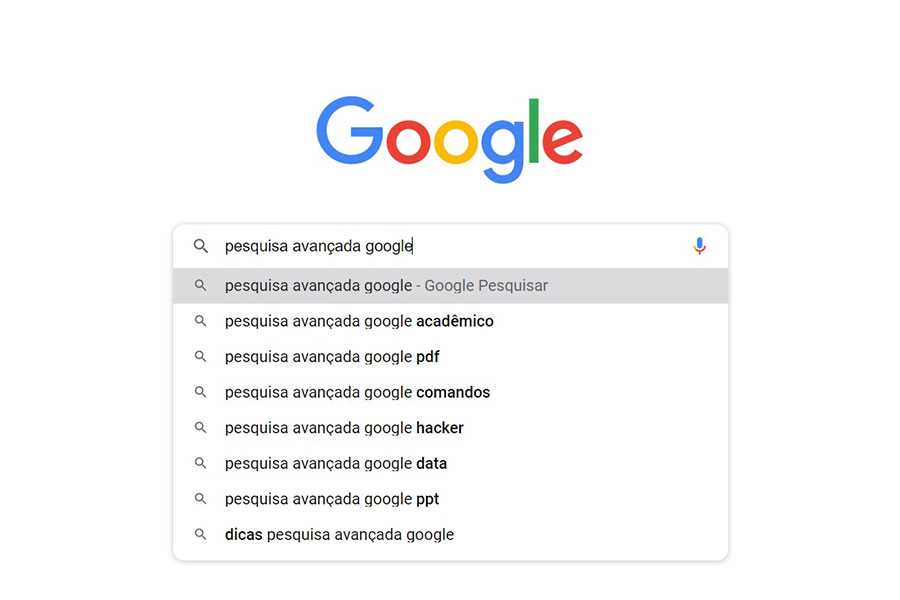
Aprenda a refinar os resultados que procura na Internet com a opção de pesquisa avançada do Google. Temos vários truques úteis para si:
Há uns anos, havia um concurso de TV onde os concorrentes tinham de usar um motor de pesquisa para encontrar a informação que procuravam o mais rápido possível. E de forma precisa. Nessa altura, era no portal da Sapo, mas hoje não há nenhum motor de pesquisa tão poderoso quanto o da Google.
Se hoje houvesse esse concurso, mas para a Google, conseguiria ganhar ou fazer boa figura? Prepare o seu treino com estas dicas de pesquisa avançada no motor de busca mais importante do mundo.
Aponte estas 7 dicas de pesquisa avançada para impressionar e ser mais eficiente ao usar o Google
1# Explore a opção Pesquisa Avançada
Antes de partirmos para dicas específicas, o melhor mesmo é explorar o potencial da opção “pesquisa avançada” na Google. Para aceder a este painel, digite uma keyword na barra de pesquisa. Na página de resultados que abre de seguida, tem um menu superior com diversas opções. Clique na opção “Pesquisa Avançada”. E voilá.
Explore as diferentes variantes que pode colocar, como definir mais precisamente as palavras-chaves, escolher o país ou o idioma no qual quer pesquisar a fonte de informação e até o tipo de formato da informação que procura.

2# Indique as palavras-chave negativas
As palavras-chaves negativas são termos que se relacionam com o termo que está realmente a pesquisar. No entanto, não lhe interessam. Mas o motor de busca só sabe isso se lhe indicar quais as palavras-chave negativas.
Um exemplo muito simples: imagine que quer pesquisar por citrinos, mas não quer saber nada sobre limões. Defina limões como uma palavra-passe negativa.
Para indicar a palavra-chave negativa na sua pesquisa, basta escrever o termo que realmente procura, dar um espaço, digitar um “-” seguido da palavra-chave negativa.

3# Pesquisa por imagens
Imagine que está a navegar no site da LG e viu um portátil de 17” que é tão leve quanto um de 15”. Quer testar esta informação com reviews de pessoas reais ou saber o preço em diferentes distribuidores. Basta clicar numa imagem com o botão direito do rato e nas opções que surgem selecione a “pesquisar imagem no google”.
O google irá dar-lhe os resultados de imagens semelhantes com outras fontes de informação para além do site da LG.
Pode utilizar esta dica de pesquisa avançada também para encontrar a mesma imagem em resoluções e tamanhos diferentes.
4# Pesquise por uma frase ou expressão específica
Se está à procura de um novo portátil, mas não sabe como escolher, pesquisa no google por “Como escolher um portátil”. Exatamente assim, com aspas. Ao colocar uma frase dentro de aspas, o motor de pesquisa percebe que quer resultados com foco nessa frase.
5# Procure por um tipo de ficheiro específico
Se o objetivo da sua pesquisa avançada é encontrar um PDF ou um ficheiro de excel, é possível filtrar a pesquisa de forma que apareçam resultados apenas com os ficheiros que procura.
Considere que está a pesquisar por Case Studies em PDF sobre classificações energéticas. Na barra de pesquisa do google digite ext:pdf classificações energéticas. Ou seja, nesta pesquisa avançada, inicie sempre por colocar ext:, seguido do tipo de ficheiro que procura, espaço, e o termo que procura.

6# Filtro os resultados pela palavra-chave no título
Se procura por notícias sobre, por exemplo, smartphones 5G, uma forma útil de filtrar a informação é obrigar o google a apresentar resultados onde o termo smartphones 5G surge no título do texto.
Para isso, digite intitle:smartphones 5g. Ou seja, para outro tipo de pesquisa, comece sempre por colocar intitle:palavra-chave
7# Encontre sites semelhantes ou relacionados àqueles que gosta
Por exemplo, se é um fã do instagram e procura por um site semelhante ou ferramentas associadas ao instagram, poderá encontrá-los utilizando as ferramentas de pesquisa avançada do Google.
Para isso, basta digitar related: www.instagram.com. A lógica é sempre esta para qualquer outro site. Comece por digitar related: seguido pelo www.nomedosite.com,pt, etc.
Life’s Good!






